メモリが最小4GBの ThinkPad Yoga 260 で
Photoshop、Illustratorやブラウザを使ってみる。

通常であればメモリの領域がいっぱいになり、
かなりもっさりした動きになるところ、
ソフト切り替えにラグを感じる程度で何とか使える。
どうやら、Windows10の新機能がうまく働いているようです。
ThinkPad Yoga 260 購入時はメモリ最小の4GBを選択。
自分で交換する予定だったので16GBのメモリは購入済みです。
このまますんなり交換してはつまらない?!ということで
4GBの最小メモリでどこまで使えるのか?ここ数日、実際に使って検証しています。
通常使用時のメモリ使用率は?
まずは通常デフォルトで使う状態へ。
ブラウザ2つ。Chromeとfirefox、開いてるサイトは常時立ち上げているコミュニケーションツールのチャットワークやgmailなど合計10個程度のタブが立ち上がっています
それにスカイプ、秀丸というテキストエディタ。
この状態ですでにメモリの59%を使用中らしい。
お仕事デフォルトモードでこのメモリ使用率。なかなか厳しいな。
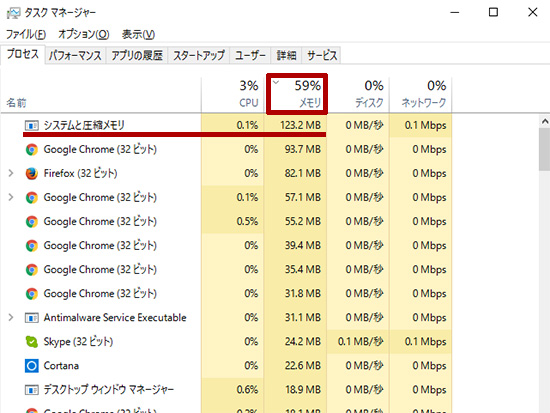
ん?なんだか見慣れない「システムと圧縮メモリ」というプロセスが
123.2MBと一番メモリ領域を消費しています。
さらに写真管理ソフトのPicasaを起動してPhotoshopで
2816×2112ピクセルの写真11枚ほど開いてみると・・・
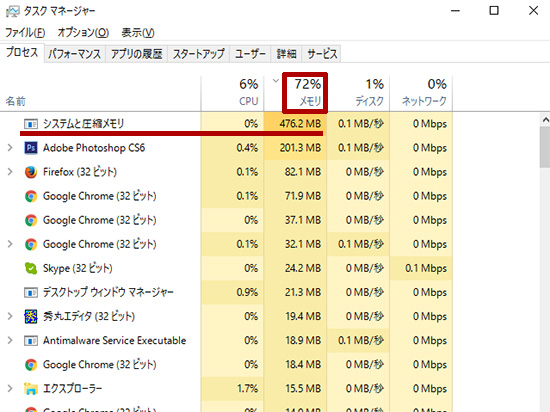
メモリ使用率が83%まで上がった後、使用率が下がってくる。
しばらくほおっておくと72%の使用率までおちつきましたが
システムと圧縮メモリプロセスは476MBものメモリ領域を使用。
Windows10では
メモリデータが圧縮される
どうやらこれはWindows10の新機能のようで
メモリ領域が足りなくなってくると使っていないデータを
圧縮してメモリ内に格納するようなのです。
ウィンドウやソフトを閉じてないのにメモリ使用率が下がっているのはこの圧縮機能のおかげだったのですね。
windows8.1以前ではメモリ領域が足りなくなると、HDDやSSD内にページファイルを作成し、メモリの領域不足分を補っていましたが・・・
メモリ内で処理するのとは雲泥の差なのでソフトやウインドウの動きがもっさりしていたわけです。
今度はサイト作成を想定して、
さらにIllustratorを立ち上げてペンでお絵かき。(Illustratorを使うレベルじゃないですが・・・)
Dreamweaverではhtmlファイルを10個ほど読み込んでみます。

メモリ使用率は84%まで上がり、
システムと圧縮メモリは545MBまで上昇。
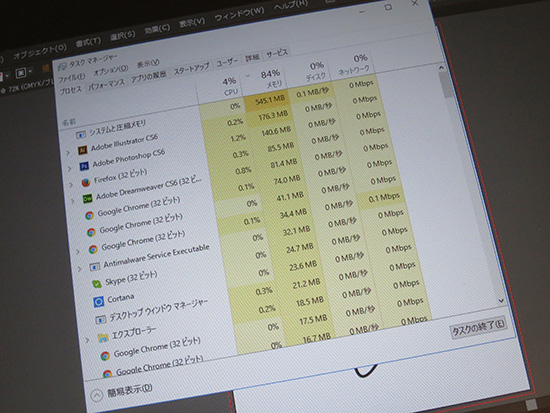
明らかに4GBのメモリ領域では不足している状態ですが、圧縮機能のおかげでファイルの新規作成時に反応が鈍いかなと感じる程度で何とか使える。
今回は単発的にソフトを切り替えての使用でしたので、4GBでも意外と使えるじゃない!という印象。
ただ、CPUは最上位のCorei7 6500Uを搭載していますので、Corei3やi5になると圧縮・解凍の性能に影響が出て、動きが変わる可能性もある。
通常業務をこのままメモリ4GBで使用するかというと・・・
ちょっと心許なくて無理です。
windows10 システムと圧縮メモリの欠点
windows10のシステムと圧縮メモリの欠点として
データをメモリ内で圧縮・解凍を繰り返すのでそれだけCPUパワーを使います。
バッテリー駆動であれば持続時間は短くなるでしょうし、
CPUパワーを使う作業やネットワークゲームなどをやると、メモリ内データの圧縮・解凍でさらにCPUに負荷がかかるため、ゲームの動きがカクカクしたり動きが鈍くなる場合もあるみたい。
そうはいっても、windows10であればメモリ領域が足りなくても、以前のwindowsに比べると快適に使えるようになったのはいい感じです。

私の使い方だと今回起動したソフト+動画編集ソフトのPremiereや
そのほかのソフトを同時に立ち上げて作業することがあるので
明らかに4GBだと足りません。
スカイプとブラウザを2つ立ち上げて20個程度、タブで開くだけで
システムと圧縮メモリのプロセスが圧縮を始めてしまうのであまりよろしくない。
ということで、おとなしく?!
16GBのメモリに交換することにします。
→ ThinkPad Yoga 260をさらに詳しく見る
ThinkPad Yoga 260 メモリ最小の4GBで Photoshop Illustratorを使ってみたら・・・
ThinkPad Yoga 260が大幅割引中です
レノボの直販でThinkPadをカスタマイズ後
ThinkPadが大幅割引で購入できます。
カートの最終画面で、
クーポンを適用すればYoga 260が大幅に安くなります。







